
このページではSwitch2の画面の明るさを調節する設定方法を解説しています。
自動調整や手動調整を行う方法を解説しています。
暗い部屋でプレイする時、画面の明るさをもっと暗くしたいなら要チェックです!
ちなみに、自分は「しふぁの作業部屋」というYouTubeチャンネルを運営しており、Switch2関連の動画も投稿予定なので、気になる人はこちらも要チェックです!
🔽他にもSwitch2関連の情報を知りたい場合はこちらをチェック!
check!
>>Switch2の情報まとめページを確認する!
Switch2の画面の明るさを調節する設定方法
Switch2の画面の明るさを調節する設定方法を解説しますが、画面の明るさは携帯モードのみ設定が変えられるようになっています。
TVモードでプレイする場合、Switch2内の明るさ設定を調整できなくなっているので、モニターやテレビに搭載されている機能で調整を行ってください。

実際のやり方ですが、Switch2のHOMEメニューにある歯車マークの「設定」を選択してください。
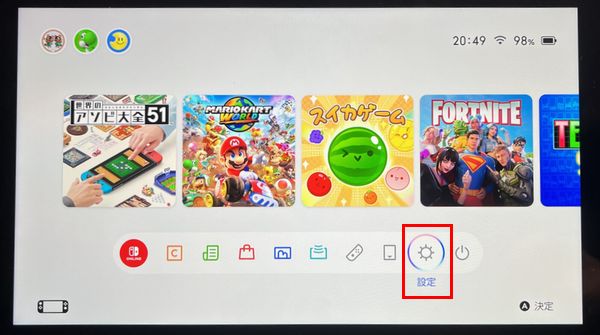
次に「画面の明るさ」を選択すると、「明るさの自動調整」という項目があるので、部屋の状況に合わせて自動で明るさを調整したいのであれば、この項目をオンにしてください。
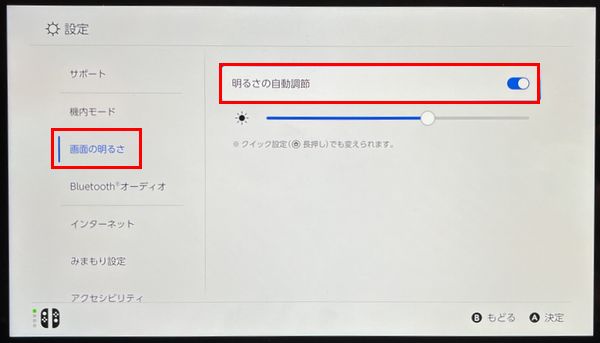
ちなみに、明るさセンサーはSwitch2本体上部に搭載されています。(音量調整ボタンの横)
この部分が手や本体カバーなどで塞がれている場合、自動調整が上手く行われないので注意してください。

明るさを手動で調整したいのであれば、「明るさの自動調整」をオフに設定し、その下にある調整バーで明るさを調整しましょう。
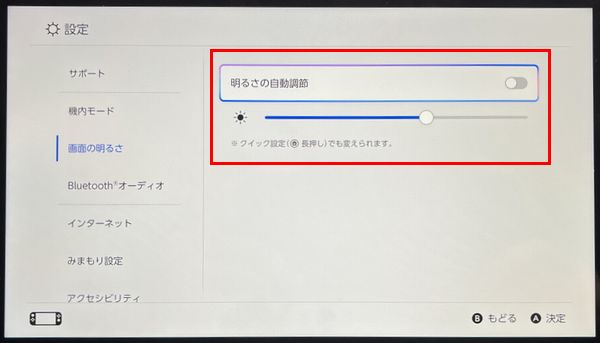
ちなみに、この画面の明るさ設定は、ジョイコン2のホームボタンを1秒以上長押しすることでも設定が可能です。

ゲーム内設定で明るさ調整できる場合もある
プレイするゲームによってはゲーム内設定で明るさ調整ができる場合があります。
特定のソフトをプレイするときに明るすぎたり、暗すぎると感じる場合、ゲーム内設定を1度確認して明るさ調整が行えるのか確認してみましょう。
HDR出力時はHDR調整で明るさ調整できる
HDR出力をオンにしている場合、HDR調整が行えるようになっています。
HDR調整を行うことで、使用しているモニターやテレビに合わせて適切な明るさに調整できます。
画面が眩しかったり、暗かったりする場合、このHDR調整が上手く設定できていない可能性があるので、HDR出力をオンにしているのであれば確認してみましょう。
まずはHOMEメニューにある歯車マークの「設定」を選択してください。
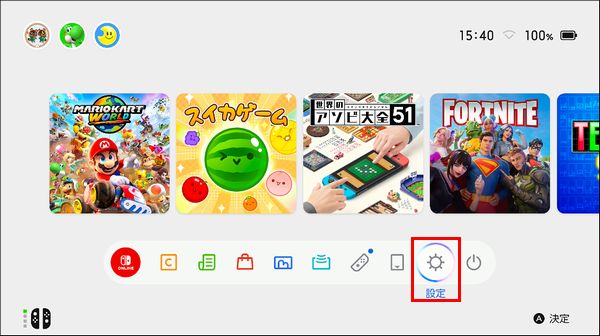
次に「ディスプレイ」の項目から「HDR調整」を選択してください。
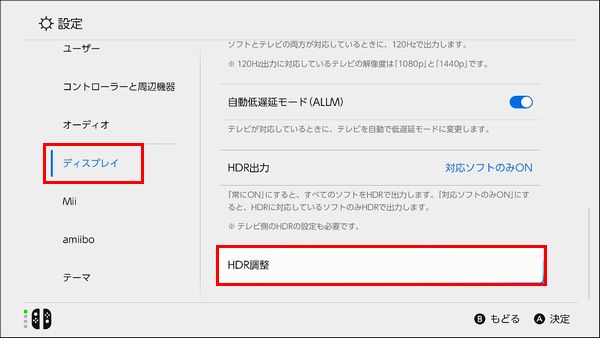
すると、見え方の調整が行えるようになっているので、画面の指示に従いながら明るさの調整を行いましょう。
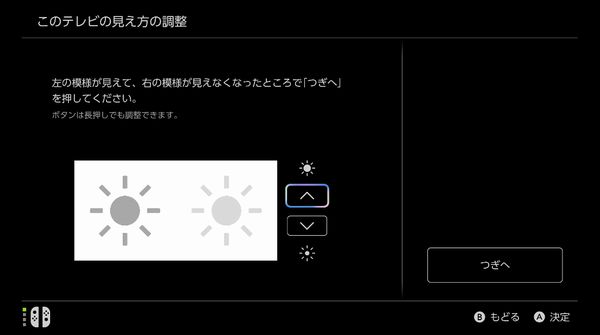
まとめ
今回はSwitch2の画面の明るさを調節する設定方法を解説しました!
他にもSwitch2関連の設定で気になるアレコレを記事としてまとめて投稿しています。
気になる情報がある場合は、以下のまとめページから詳細を確認してみてください!
check!
>>Switch2の情報まとめページを確認する!
あと、自分は「しふぁチャンネル」というゲーム実況チャンネルと「しふぁの作業部屋」というこれからYouTubeを始めたい人向けの情報を発信しているチャンネルを運営していますが、両方のチャンネルとも収益化の条件である、
・直近12ヶ月の総再生時間が4000時間以上
この条件をクリアしており、収益化もしています。
特に「しふぁの作業部屋」ではたった4ヶ月間・3日に1本動画を投稿するだけで収益化する事ができたので、その時のノウハウをまとめた記事をnoteにて販売しております。

少しでも早く登録者数や再生回数を増やして収益化まで行きたいと考えている人にとって役に立つ情報を解説していますし、今なら購入者限定で無料で貰えるお得な特典も用意しています!
今後も特典を増やしたり、内容のアップデートも行っていく予定なので、お得なうちにチェックしてみて下さいね♪



コメント